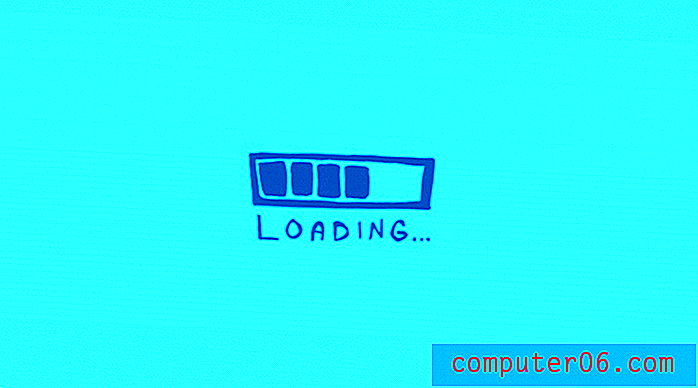Waar is het bestandsmenu gebleven in Google Documenten?
De menu's helemaal bovenaan het venster in Google Documenten bieden u de middelen om de instellingen en formaten van uw document aan te passen. Deze menu-opties, zoals Bestand, Bewerken, Weergeven, Invoegen, Opmaak, Hulpmiddelen, Tabel, Add-ons en Help, zijn een belangrijk onderdeel van de toepassing, waarmee u het document naar wens kunt aanpassen.
Het is echter mogelijk dat deze bedieningselementen verborgen of gecomprimeerd zijn om meer van het document zichtbaar te maken op het scherm. Als u de bedieningselementen met opzet of per ongeluk hebt gecomprimeerd, laten de onderstaande stappen zien hoe u ze kunt herstellen om ze weer te geven.
Hoe bestanden herstellen, bewerken, bekijken, enz. In Google Documenten
De stappen in dit artikel zijn uitgevoerd in de webbrowser-versie van de Google Docs-applicatie. Bij deze stappen wordt ervan uitgegaan dat u momenteel de rij menu's helemaal bovenaan het scherm niet kunt zien, inclusief opties zoals Bestand, Bewerken, Bekijken, Formatteren, enz. Door deze stappen te volgen, herstelt u die menu-opties zodat ze zichtbaar.
Stap 1: Ga naar Google Drive op https://drive.google.com/drive/my-drive en open een Google Docs-bestand.
Stap 2: klik op de twee naar beneden gerichte pijlen in de rechterbovenhoek van het venster. Merk op dat u deze menu-opties ook zichtbaar kunt maken door op Ctrl + Shift + F op uw toetsenbord te drukken.

U kunt deze menu's in de toekomst opnieuw verbergen door opnieuw op de pijlen rechtsboven in het venster te klikken (hoewel ze naar boven zijn gericht wanneer de bestandsmenu's zichtbaar zijn) of door op het menu Beeld te klikken en de optie Compacte besturingselementen te kiezen.
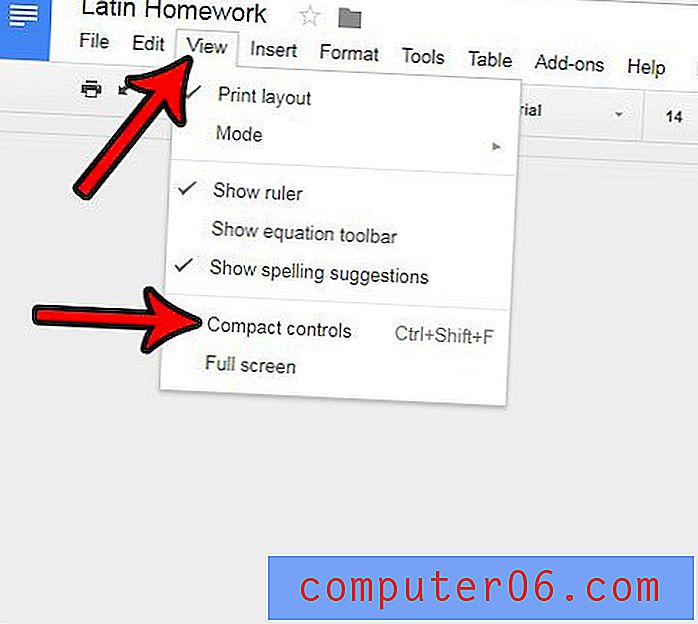
Is uw Google Docs-bestand een combinatie van informatie die u uit verschillende bronnen heeft verzameld? Vaak kan dit leiden tot een warboel aan opmaakinstellingen waardoor het document moeilijk leesbaar wordt. Leer hoe u de opmaak in Google Documenten kunt wissen, zodat u een document met een meer gestroomlijnd uiterlijk kunt maken.